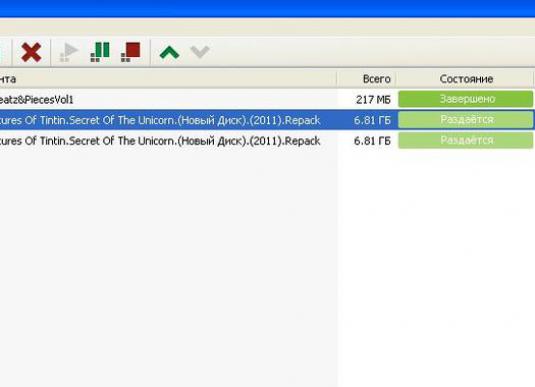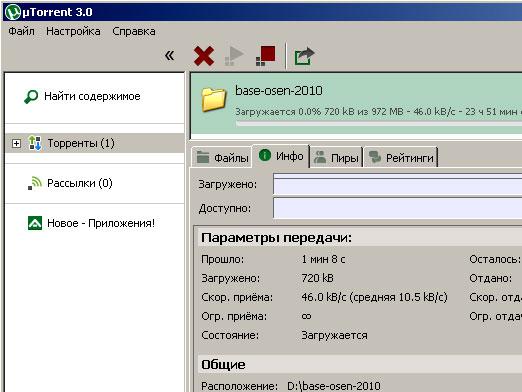랩톱에서 인터넷을 배포하는 방법은 무엇입니까?

오늘 당신은 전선을 없앨 수 없습니다무선 라우터를 사용합니다. WiFi 어댑터가 장착 된 노트북을 통해 인터넷을 배포하는 것보다 쉬운 것은 없습니다. 물론 그러한 라우팅은 작은 커버리지 영역을 가지지 만 몇 개의 방에서는 충분할 것입니다.
랩톱에서 인터넷을 배포하는 방법 : 우리는 특별한 프로그램을 사용합니다.
네트워크 연결 설정 기능을 이해하지 못하는 많은 사용자에게 가장 좋은 방법은 WiFi를 통해 인터넷을 배포하기위한 프로그램을 다운로드하고 설치하는 것입니다.
노트북 또는 개인용으로 설치컴퓨터, 가상 라우터 플러스, 스위치 가상 라우터 또는 MyPublicWiFi를 사용하면 설치 후 10 분만에 자신의 WiFi 네트워크를 즐길 수 있습니다. 그 중 하나에 설치 한 후에는 2 개의 필드 만 채우면 충분합니다.
- 네트워크 이름 (네트워크 이름, SSID, 라우터 이름);
- 암호는 Wi-Fi (네트워크 키)입니다.
시작 버튼을 누릅니다.
랩톱에 인터넷을 배포 할 수있는 다른 프로그램이 있습니다. 대부분 인터페이스의 경우에만 다릅니다. 스위치 가상 라우터가 가장 좋습니다.
또한 다음과 같은 경우 작업을 구성 할 수 있습니다.최대 절전 모드로 전환, 자동 포함, 시스템 트레이 최소화, 특정 장치가 연결될 때의 경고. 또한 연결된 모든 장치가 해당 창에 표시됩니다.
랩톱에서 인터넷을 배포하는 방법 : 연결 설정 마법사 또는 Windows 네트워크 사용
자유 시간이있는 경우 랩톱에 인터넷을 배포하고 Windows 자체의 기능을 사용하여 배포 할 수 있습니다.
- 네트워크 및 공유 센터에서 이러한 방법을 구현하려면 "새 연결 또는 네트워크 구성"항목을 선택해야합니다.
- 여기서 "무선 컴퓨터 간 네트워크 설정"을 메모하고 "Enter"키를 눌러야합니다.
- 다음 창에서 Enter 키를 다시 누르면됩니다.
- "네트워크 이름"필드를 채우고 보안 유형 "WPA2-Personal"을 선택하고 암호를 8 자리로 지정하고 "새 네트워크의 매개 변수 저장"항목을 선택하고 "Enter"키를 누릅니다.
- 결국, "Enable Internet Connection Sharing"을 클릭하고 창을 닫으십시오.
이제 노트북은 인터넷을 통해보안 키 확인을 수신하는 모든 장치에서 Wi-Fi를 사용합니다. 설정시 암호가없는 보안 유형 (열림)을 선택하면 통신 가능 영역의 모든 장치가 인터넷에 연결할 수 있습니다.
랩톱에서 인터넷을 배포하는 방법 : 우리는 명령을 사용합니다.
이 방법을 사용하면 메모장을 사용하여 랩톱을 통해 인터넷을 배포하는 등의 작업에 대처할 수 있습니다.
이를 구현하려면 3 개의 텍스트 파일을 만들어야합니다.
- 콘텐츠 wifi.txt (WLAN netsh를 설정 hostednetwork 모드 = 허용 SSID =«바람직한 식별자»키 =«바람직한 암호 키»= 영구 keyUsage의) 괄호없이;
- 대괄호없이 내용 (netsh wlan start hostednetwork)이있는 start.txt;
- 대괄호없이 내용 (netsh wlan stop hostednetwork)이있는 stop.txt.
그런 다음 해상도를 txt에서 bat로 바꿔야합니다.
- 관리자 대신 wifi.bat를 실행하면 가상 Wi-Fi 어댑터 드라이버가 자동으로 설치되고 새 연결이 생성됩니다 (무선 네트워크 연결 2).
- 다음으로, 네트워크 및 공유 센터에 가서 노트북이 인터넷을 얻는다 통해 연결에서 "속성"을 선택해야합니다.
- 여기 탭 "액세스"에서 메모하는 것만으로 충분합니다."다른 네트워크 사용자가이 컴퓨터의 인터넷 연결을 사용할 수 있도록 허용"드롭 다운 목록에서 "무선 네트워크 연결 2"를 선택하고 "Enter"키를 누릅니다.
앞으로는 지정된 매개 변수 (위에서 지정한 식별자와 키)를 사용하여 가상 무선 라우터를 활성화하려면 start.bat를 시작해야하며 stop.bat를 비활성화해야합니다.